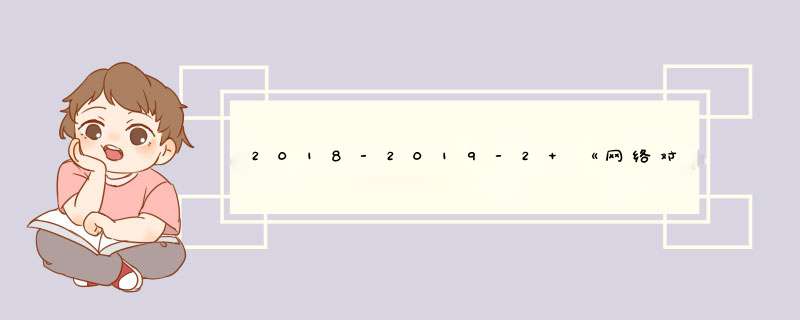
选择所下映像文件路径
选择 *** 作系统linux(L),版本选择linux3.x内核64位
下一步,选择更改硬件设施
①:打印机选择移除
②:虚拟机内存选择为1536MB
选择完成,开启虚拟机 启动虚拟机后,鼠标暂时无法使用,但键盘依旧正常 选择Graphical install
选择中文(简体)Chinese 中国 汉语 随后进行网络配置,我这扫描不到以太网,我们点击返回进行下一步的设计
@H_301_58@
进行用户名以及密码的设置后我们进入了磁盘选择 这里我们选择是,继续,选择结束分区系统开始安装 是否安装网络镜像?点否 安装grub,点击是 在手动输入设备以及/dev/sda中选择第二项系统完成安装!
此时系统出现磁盘状d出,双击进入 将压缩包移至主目录
进入终端,利用++tar -zxvf 压缩包名称++命令解压,其中可利用ls查看压缩包名,注意后缀也要打上
解压完成后ls其内容,使用./vmware-install.pl执行完成 安装
任务三网络设置以及共享文件夹 虚拟机--设置--硬件--网络适配器 模式选择 NAT模式 虚拟机--选项--共享文件夹 总是启用,添加共享文件夹可使用cd /mnt/hgfs 后用ls查看共享文件夹
输入法,输入++apt-get install ibus ibus-pinyin++命令
点击右上角电源拉开项,点击最左边的设置 找到Region & Language 输入源添加 找到汉语(pinyin),选择添加
打开网址百度,测试输入法以及网络
完成
总结以上是内存溢出为你收集整理的2018-2019-2 《网络对抗技术》 Exp0 Kali安装 20165216 Week1全部内容,希望文章能够帮你解决2018-2019-2 《网络对抗技术》 Exp0 Kali安装 20165216 Week1所遇到的程序开发问题。
如果觉得内存溢出网站内容还不错,欢迎将内存溢出网站推荐给程序员好友。
欢迎分享,转载请注明来源:内存溢出

 微信扫一扫
微信扫一扫
 支付宝扫一扫
支付宝扫一扫
评论列表(0条)